目前论坛中都是新装Windows11的教程,很多人(可能只有我)只想无损升级,不想重装这么折腾啊!
简单讲讲升级的关键点和遇到的几个问题。
本人所有设备都已经升级成Windows11,所以Windows10 的图都是从网上找的,莫怪莫怪
一、首先开诊断和反馈中的这三个选项。
很多人只打开了“可选诊断数据”所以有时会无法加入预览体验通道。
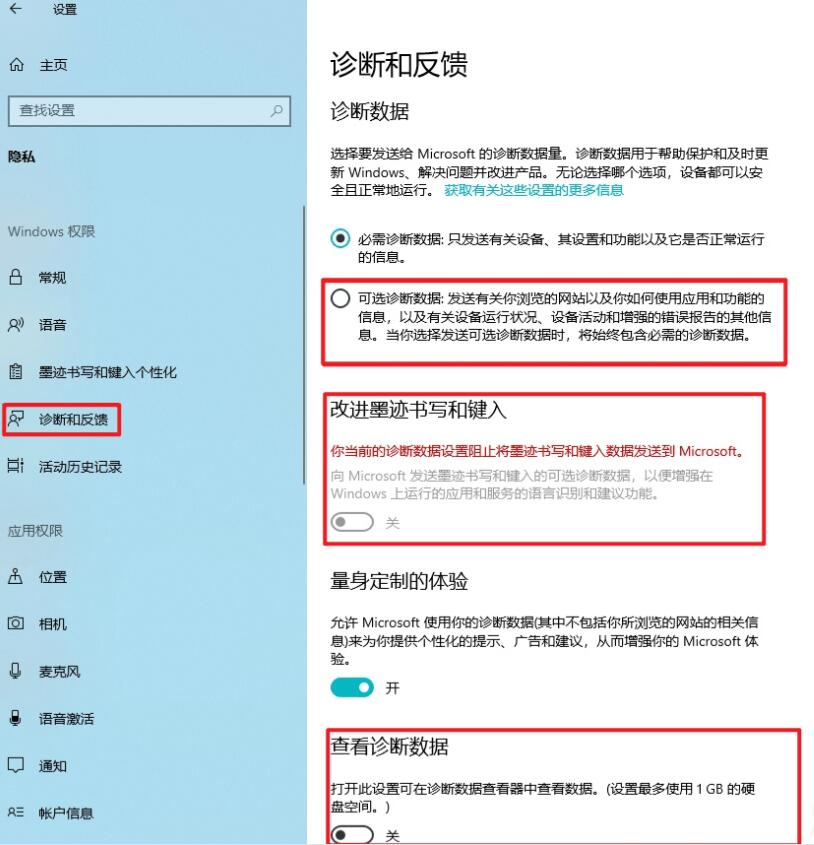
二、进入预览体验计划,等待它刷新一下后,点击开始。
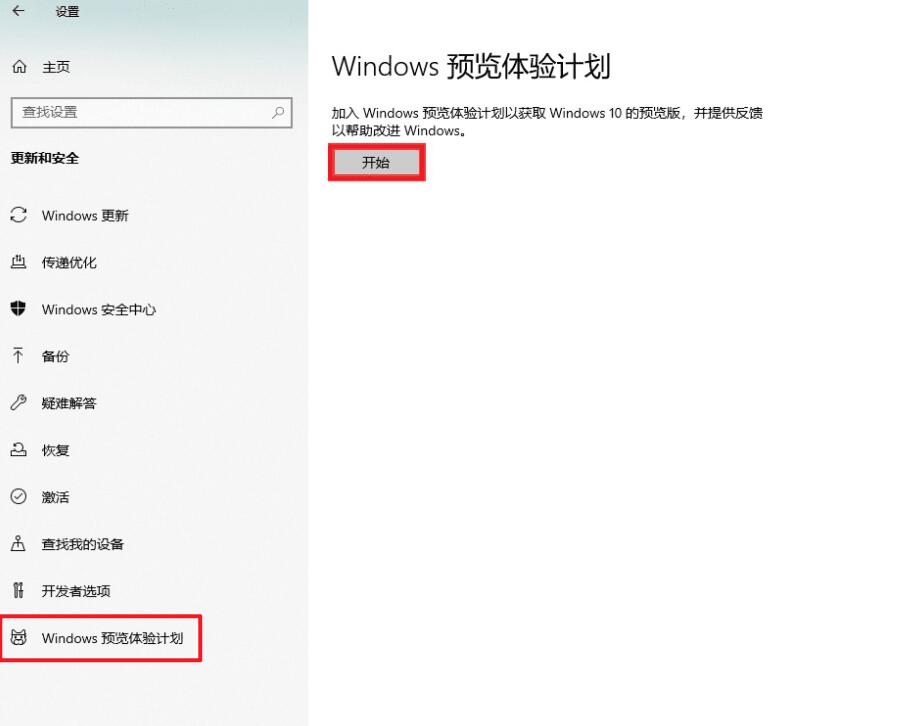
注意链接账户时,一定要选择Dev通道。
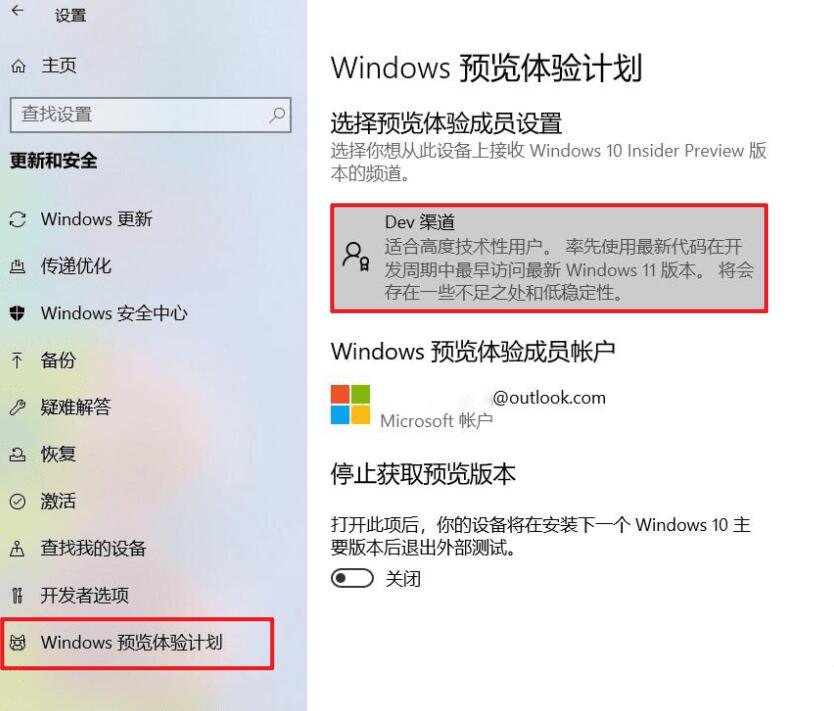
三、进入Windows更新界面,等待一会儿,就会提示下载Windows11了。
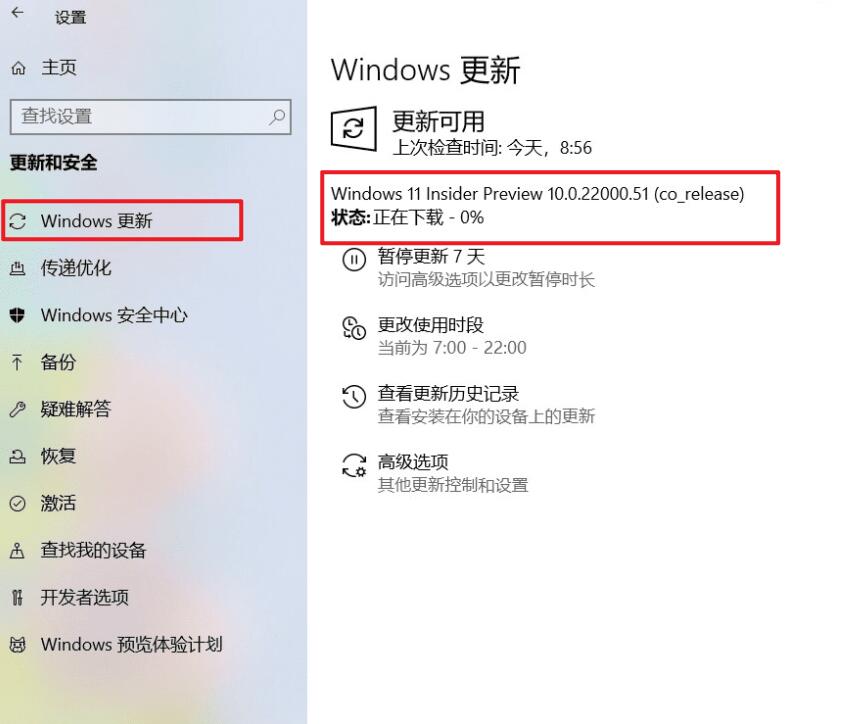
以上是一切顺利的情况,下面请看,
注意问题:
一、电脑没有TPM2.0,提示这台电脑无法运行Windows 11.
解决方法:
调出命令行,输入regedit回车,即打开注册表。
找到HKEY_LOCAL_MACHINE\SYSTEM\Setup (可以复制粘贴到注册表中的地址栏内)
处创建一个LabConfig项,
在LabConfig项里创建2个DWORD值,
一个是BypassTPMCheck,数值为00000001(7个0)
一个是BypassSecureBootCheck,数值为00000001(7个0)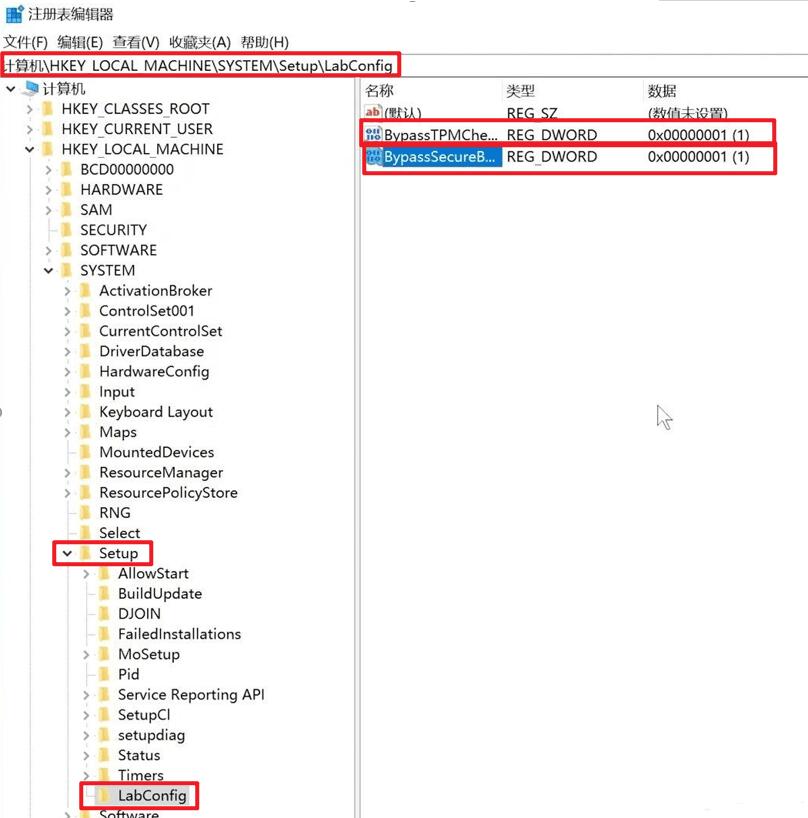
二、更新界面上出现TMP2.0,安全启动,空间不足等限制。
删除C盘目录下的 C:\widows.-bt\Sourxes\appraiserres.dll 文件。
复制 C:\widows.-bt\Sourxes 粘贴到资源管理器的地址栏,就能看到这个文件。
然后回到Windows更新界面,会出现个“解决问题”的按钮,点击它,就可以继续更新了。
三、更新然后安装到35%,然后弹出“你需要关注的事项”。
删除以下文件夹:
C:\Program Files\dnplayerext2
C:\Program Files\ldplayerbox
卸载Virtualbox,或在电脑中搜索关键字“Virtualbox”,然后删除。
四、开机后只显示桌面,能晃动并看到鼠标
同时按下组合键Ctrl+Alt+Del,选择注销即可。
以上,Windows11应该就安装完了